ジェスチャー非対応のAndroidスマホでジェスチャー操作する方法(FluidNG)

スマホ沢山使っててそれぞれナビゲーションバーとかジェスチャー操作とかだとよく間違えますよね…
特にメインでジェスチャー操作でサブがジェスチャー操作非対応とかあって使いにくい…と思った人も少なからずいると思います
そこでジェスチャー非対応のスマホをジェスチャー操作出来るようにする方法を紹介します
必要な物、環境
・ADB環境のあるPC
・通信可能なスマホのケーブル
特に危険ではないので大丈夫だと思いますが一応自己責任でお願いします
手順1
開発者向けオプションを開放し、USBデバッグを許可します
手順2
GooglePlayStoreにて「FluidNavigationGestures」というアプリをインストールします。リンク↓
https://play.google.com/store/apps/details?id=com.fb.fluid
手順3
アプリを起動し指示に従います
ここでは「アプリの上に表示」と「ユーザー補助(サービス)」をそれぞれ許可します


手順4
PCとスマホをケーブルで繋ぎます
そして接続モードをファイル転送モードにします
スマホ画面上に「USBデバッグを許可しますか?」という表示が出たら許可してください

手順5
PC上でADBコマンドが打ち込める状態にして以下のコマンドを入力し、実行して下さい
「adb shell pm grant com.fb.fluid android.permission.WRITE_SECURE_SETTINGS」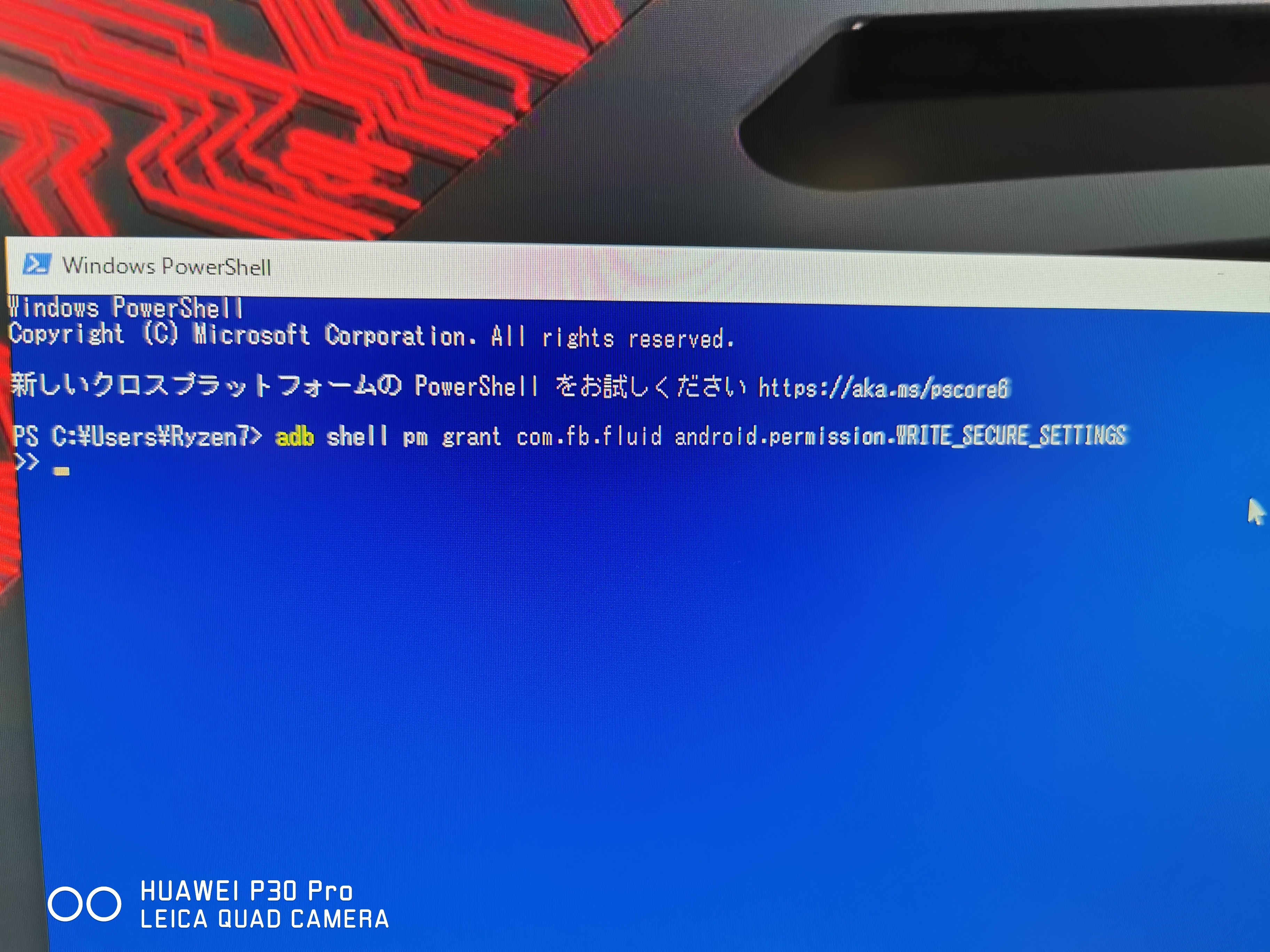
手順6
スマホに戻りFluidNGのアプリを開き「Hide navigation bar」というところをタップし「3-botton navigation」を選択してください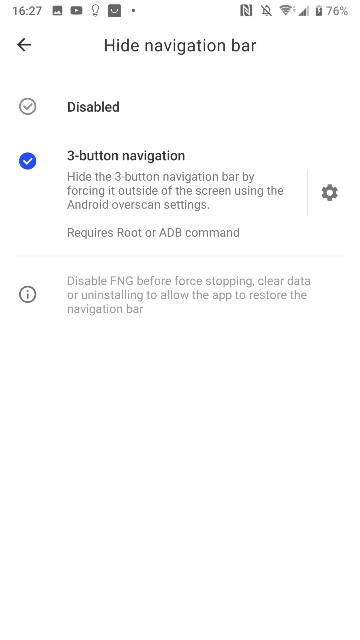
そうすると今まで下にあったナビバーが消えて全画面ジェスチャー操作になります
追記
ADB環境の入れ方がわからない人は「ADB入れ方」とでも調べれば入れ方が出てくると思います(15 second ADB使うのおすすめ)
このアプリでジェスチャー操作がカスタマイズできるので自分の好みの物にすると良いと思います
戻すときはアプリの初期画面にあるEnabledをオフにすると戻ります
最後まで見て下さりありがとうございました